อะไรดีกว่าสำหรับธุรกิจของคุณ?
เผยแพร่แล้ว: 2023-09-07คุณกำลังมองหาบริการสื่อสารผ่านวิดีโอที่ดีที่สุดสำหรับธุรกิจของคุณอยู่หรือเปล่า?
ซอฟต์แวร์การประชุมทางโทรศัพท์ที่เหมาะสมจะทำให้การสื่อสารกับเพื่อนร่วมงาน คู่ค้า ซัพพลายเออร์ ลูกค้า และอื่นๆ เป็นเรื่องง่าย สิ่งนี้สามารถช่วยให้คุณมีประสิทธิผลมากขึ้น บรรลุเป้าหมาย และสร้างความสัมพันธ์ที่แน่นแฟ้นยิ่งขึ้นแม้ในระยะทางทางภูมิศาสตร์ที่กว้างใหญ่
ในบทความนี้ เราจะเปรียบเทียบ Google Meet กับ Zoom เพื่อช่วยคุณตัดสินใจว่าซอฟต์แวร์วิดีโอแชทใดที่เหมาะกับเว็บไซต์ของคุณ
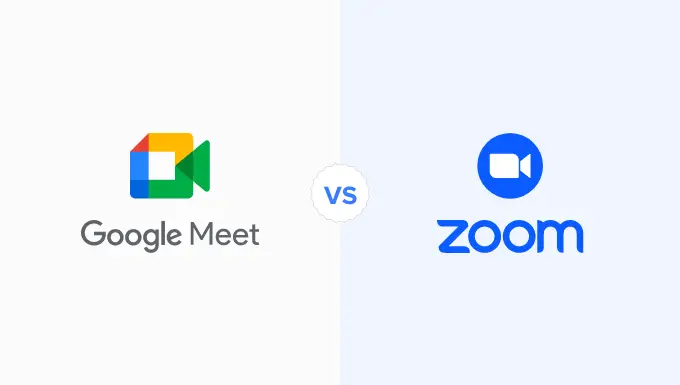
เหตุใดธุรกิจของคุณจึงควรใช้บริการสื่อสารผ่านวิดีโอ
ด้วยแนวโน้มการทำงานจากระยะไกลที่เพิ่มขึ้น ทำให้หลายทีมไม่ได้ทำงานในอาคารเดียวกันอีกต่อไป หากคุณเป็นบริษัทขนาดใหญ่ คุณอาจมีพนักงานในหลายประเทศด้วยซ้ำ
สิ่งนี้อาจทำให้การทำงานร่วมกันและสร้างความสัมพันธ์กับเพื่อนร่วมงานเป็นเรื่องยาก แม้ว่าคุณจะสามารถสื่อสารโดยใช้อีเมล โทรศัพท์ หรือซอฟต์แวร์คอลเซ็นเตอร์ได้ แต่ก็ไม่มีอะไรทดแทนการโต้ตอบแบบเห็นหน้ากัน
นั่นคือที่มาของซอฟต์แวร์วิดีโอแชท
บริการเหล่านี้สามารถช่วยให้ผู้คนสื่อสารได้อย่างมีประสิทธิภาพและสร้างความสัมพันธ์ทางธุรกิจที่ประสบความสำเร็จ แม้ว่าพวกเขาจะอยู่ในสถานที่ที่แตกต่างกันโดยสิ้นเชิงก็ตาม
แม้ว่าคุณจะทำงานคนเดียว บริการการประชุมทางโทรศัพท์เป็นวิธีที่ง่ายและยืดหยุ่นในการสื่อสารกับคู่ค้า ซัพพลายเออร์ ลูกค้า ผู้สมัครสัมภาษณ์ และอื่นๆ
เมื่อผู้ติดต่อของคุณใช้บริการเดียวกัน คุณจะตั้งค่าการประชุม ส่งคำเชิญ จัดการผู้เข้าร่วม ตลอดจนแชร์และบันทึกการประชุมที่สำคัญได้ง่ายขึ้น
อย่างไรก็ตาม เนื่องจากมีเครื่องมือมากมายในตลาด การค้นหาซอฟต์แวร์ที่ดีที่สุดจึงอาจเป็นเรื่องยาก ตัวอย่างเช่น หากคุณกำลังมองหาการประชุมทางวิดีโอแบบไม่จำกัด การผสานรวม Microsoft และ Salesforce และการส่งข้อความตัวอักษรทางธุรกิจ Nextiva เป็นตัวเลือกที่ยอดเยี่ยม
ในขณะเดียวกัน หากคุณต้องการวิดีโอแชทที่ผสานรวมกับบริการชั้นนำ เช่น Gsuite, Dropbox และ Microsoft RingCentral เป็นหนึ่งในโทรศัพท์เพื่อธุรกิจและระบบการประชุมออนไลน์ที่มีคุณสมบัติครบครันมากที่สุดในตลาด
นอกจากนี้ยังมีเครื่องมือมากมายที่เสนอแผนฟรี รวมถึง Google Meet และ Zoom
ในคู่มือ Google Meet กับ Zoom นี้ เรากำลังเปรียบเทียบเครื่องมือยอดนิยมทั้งสองนี้เพื่อดูว่าเครื่องมือใดเหมาะกับธุรกิจของคุณ เพียงใช้ลิงก์ด่วนด้านล่างเพื่อข้ามไปยังคุณสมบัติที่คุณต้องการเปรียบเทียบ:
ภาพรวม – Google Meet กับ Zoom
แม้ว่าคุณจะใช้ซอฟต์แวร์เช่นแอปหมายเลขโทรศัพท์ธุรกิจเสมือนอยู่แล้ว บริการสื่อสารผ่านวิดีโอที่เหมาะสมสามารถช่วยให้คุณดำเนินธุรกิจที่ประสบความสำเร็จได้
ดังที่กล่าวไปแล้ว เรามาเริ่มด้วยภาพรวมของบริการประชุมทางโทรศัพท์ยอดนิยมทั้งสองนี้กันก่อน
Google Meet – ภาพรวม
Google Meet คือซอฟต์แวร์วิดีโอแชทที่เป็นส่วนหนึ่งของแพลตฟอร์ม Google Workspace
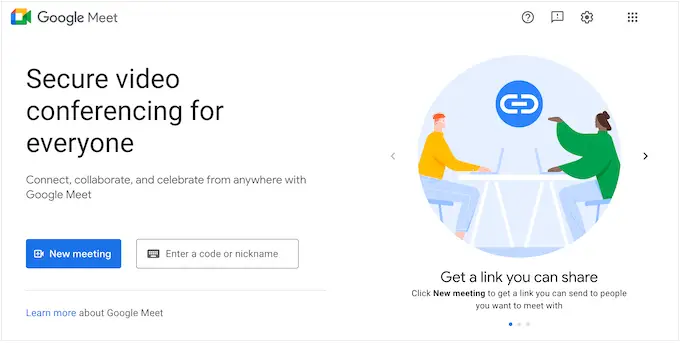
โดยพื้นฐานแล้วเป็น Google Hangouts เวอร์ชันปรับปรุงที่ออกแบบมาสำหรับเจ้าของธุรกิจโดยเฉพาะ Google Meet เป็นบริการบนเว็บเต็มรูปแบบ คุณจึงไม่จำเป็นต้องติดตั้งซอฟต์แวร์ใดๆ เพื่อใช้งาน
หากต้องการลองใช้บริการด้วยตนเอง เพียงไปที่เว็บไซต์ Google Meet แล้วคลิก "การประชุมใหม่" จากนั้นคุณสามารถเลือก "เริ่มการประชุมทันที" เพื่อเปิดการประชุมทดสอบและลองใช้ฟีเจอร์ของ Google Meet ด้วยตัวคุณเอง
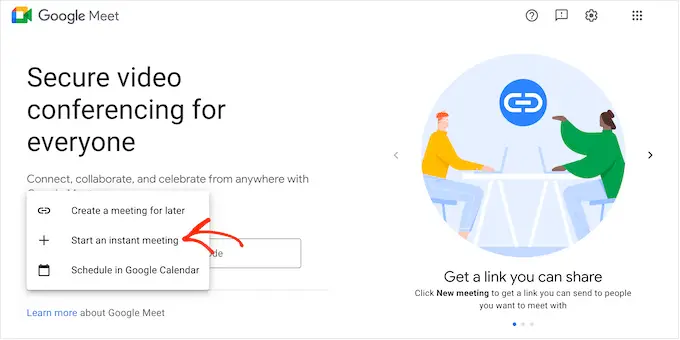
ซูม – ภาพรวม
Zoom เป็นเครื่องมือการประชุมทางวิดีโอและการประชุมออนไลน์ยอดนิยมที่ช่วยให้คุณตั้งค่าการประชุมทางโทรศัพท์ออนไลน์ได้ง่ายๆ เพียงแชร์ลิงก์
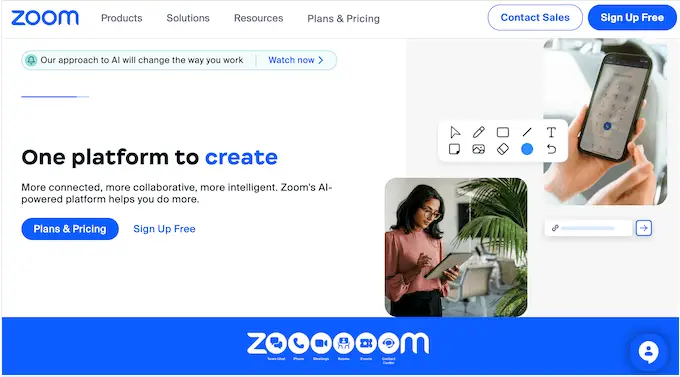
Zoom อาจตั้งค่าได้ง่าย แต่ยังอัดแน่นไปด้วยฟีเจอร์ขั้นสูงที่สามารถทำให้การประชุมของคุณมีประสิทธิผลมากขึ้น ซึ่งรวมถึงข้อความถอดเสียงที่ค้นหาได้ ข้อความโต้ตอบแบบทันที การแชร์หน้าจอ และการจดบันทึกร่วมกัน
การเปรียบเทียบราคา – Google Meet กับ Zoom
เมื่อเลือกเครื่องมือทางธุรกิจ สิ่งสำคัญคือต้องหาบริการที่เหมาะกับงบประมาณของคุณ แผนการประชุมทางวิดีโอบางแผนยังจำกัดระยะเวลาการโทรและจำนวนผู้เข้าร่วมทั้งหมดด้วย
เมื่อตัดสินใจว่าบริการนั้นคุ้มค่าเงินหรือไม่ สิ่งสำคัญคือต้องคำนึงถึงปัจจัยเหล่านี้ด้วย โดยที่ในใจเราลองเปรียบเทียบราคาของ Google Meet และ Zoom กันดีกว่า
Google Meet – การเปรียบเทียบราคา
ใครก็ตามที่มีบัญชี Google ฟรีจะสร้างการประชุมทางวิดีโอและเชิญผู้เข้าร่วมได้สูงสุด 100 คน โดยใช้เวลาสูงสุด 60 นาที
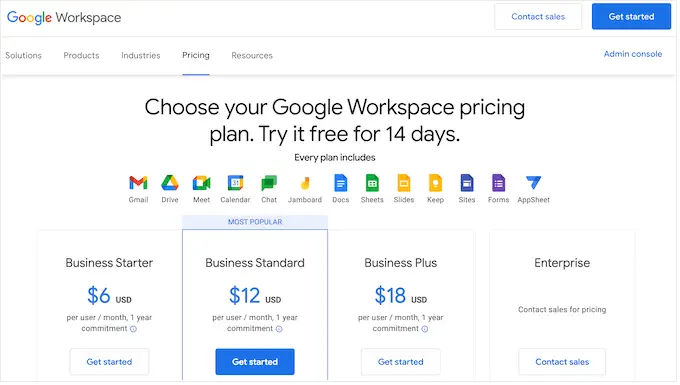
หากคุณต้องการประชุมนานกว่าหนึ่งชั่วโมง คุณจะต้องอัปเกรดเป็นแผน Business Starter ของ Google ($6 ต่อผู้ใช้ ต่อเดือน โดยมีข้อผูกมัดหนึ่งปี) หรือสูงกว่า แผนแบบชำระเงินทั้งหมดของ Google ช่วยให้คุณสามารถประชุมได้ 24 ชั่วโมง ซึ่งน่าจะเพียงพอสำหรับธุรกิจส่วนใหญ่
แผน Business Starter จำกัดผู้เข้าร่วมไว้ที่ 100 คน ดังนั้นหากคุณต้องการเชิญผู้คนเพิ่ม คุณจะต้องซื้อแผน Business Standard ($12 ต่อผู้ใช้/เดือน ข้อผูกมัดหนึ่งปี) ซึ่งอนุญาตให้คุณเชิญผู้เข้าร่วมได้ 150 คน
ต้องการเชิญผู้คนเพิ่มหรือไม่ Business Plus ของ Google ให้คุณจัดการประชุมทางวิดีโอที่มีผู้เข้าร่วมได้ 500 คนในราคา $18 ต่อผู้ใช้/เดือน หากคุณซื้อแผนหนึ่งปี ในขณะเดียวกัน แผนองค์กรช่วยให้คุณสามารถเชิญผู้เข้าร่วม 1,000 คนเข้าร่วมการประชุมทางวิดีโอ
แผนแบบชำระเงินทั้งหมดมาพร้อมกับที่อยู่อีเมลธุรกิจที่กำหนดเอง อีเมลธุรกิจ Gmail การป้องกันฟิชชิ่งและสแปม หมายเลขโทรศัพท์สำหรับโทรเข้าในสหรัฐอเมริกาหรือต่างประเทศและไวท์บอร์ดดิจิทัล
คุณยังจะได้รับข้อความแชทจากทีมและพื้นที่เก็บข้อมูล Drive Secure อย่างไรก็ตาม จำนวนพื้นที่เก็บข้อมูลที่คุณได้รับจะแตกต่างกันไปตามแผนของคุณ
หากคุณอัปเกรดเป็น Business Standard หรือสูงกว่า คุณจะสามารถเข้าถึงการตัดเสียงรบกวน ตัวเลือกในการบันทึกการประชุมและบันทึกไว้ใน Google ไดรฟ์ หน้าการจองการนัดหมาย การค้นหาอัจฉริยะของ Cloud Search และฟีเจอร์ความปลอดภัยขั้นสูง
ซูม – การเปรียบเทียบราคา
เช่นเดียวกับ Google Meet Zoom มีแผนฟรีที่ให้คุณเชิญผู้เข้าร่วมได้มากถึง 100 คน อย่างไรก็ตาม คุณจะประชุมได้เพียง 40 นาที เทียบกับ 60 นาทีที่อนุญาตในแผนบริการฟรีของ Google Meet
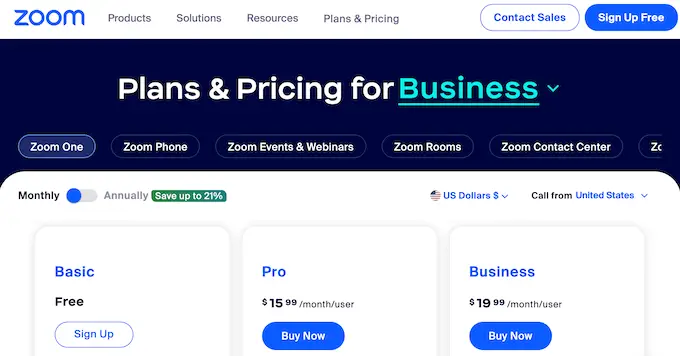
หากคุณต้องการประชุมนานกว่า 40 นาที แผนแบบชำระเงินทั้งหมดของ Zoom จะช่วยให้คุณสามารถจัดการประชุมได้ 30 ชั่วโมง แม้ว่าแผนนี้จะใช้เวลานานกว่าแผน Google Meet แต่ก็อาจไม่จำเป็น เว้นแต่คุณจะจัดการประชุมที่ยาวผิดปกติหรือสตรีมกิจกรรมและการประชุมเสมือนจริงแบบสด
แผนบริการแบบชำระเงินที่ถูกที่สุดต่างจาก Google Meet (รุ่น Pro ราคา $15.99 ต่อเดือน ต่อผู้ใช้) ยังคงจำกัดผู้เข้าร่วมไว้ที่ 100 คน หากคุณต้องการเชิญมากกว่า 100 คน คุณจะต้องอัปเกรดเป็น Business (19.99/เดือน/ผู้ใช้) ซึ่งสามารถรองรับผู้เข้าร่วมได้ 300 คน
หากคุณต้องการเชิญผู้คนมากกว่า 300 คน คุณต้องติดต่อ Zoom และหารือเกี่ยวกับการอัปเกรดเป็นแผน Enterprise
หากคุณอัปเกรดเป็นแผน Pro หรือสูงกว่า คุณจะได้รับสิทธิ์เข้าถึงแพ็คเกจ Essential Apps นี่คือแพ็คเกจแอพของบุคคลที่สามที่ Zoom คัดสรรมาเพื่อทำให้การประชุมของคุณมีประสิทธิผลมากขึ้น ประกอบด้วยแอปที่ให้คุณจดบันทึก สร้างวาระการประชุมด้วยภาพ รับรายงานการประชุมแบบส่วนตัว และสร้างเวิร์กโฟลว์อัตโนมัติ
แผนธุรกิจนำเสนอคุณสมบัติพิเศษที่มีประสิทธิภาพบางอย่าง รวมถึงการลงชื่อเข้าระบบครั้งเดียวและโดเมนที่ได้รับการจัดการ คุณยังสามารถเพิ่มแบรนด์ของคุณเองได้ ซึ่งมีประโยชน์หากคุณเป็นฟรีแลนซ์ นักออกแบบ หรือนักพัฒนาที่ใช้ Zoom เพื่อแชทกับลูกค้าเป็นประจำ
หากคุณต้องการโทรด้วยเสียง ทั้ง Business Plus และ Enterprise จะมาพร้อมกับ Zoom Phone ซึ่งช่วยให้คุณโทรด้วยเสียงได้อย่างปลอดภัยในทุกอุปกรณ์ที่รองรับ
ผู้ชนะ – Google Meet
สำหรับการจัดการประชุมระยะสั้นที่มีผู้เข้าร่วม 100 คนหรือน้อยกว่า ทั้งแผน Zoom ฟรีและ Google Meet ฟรีถือเป็นตัวเลือกที่ยอดเยี่ยม อย่างไรก็ตาม หากคุณต้องการจัดการประชุมให้นานขึ้นโดยมีผู้เข้าร่วมมากกว่า 100 คน คุณจะต้องอัปเกรดเป็นแผนแบบชำระเงิน
โดยทั่วไปแผนของ Zoom จะมีราคาถูกกว่า Google Meet เล็กน้อย อย่างไรก็ตาม แพ็กเกจแบบชำระเงินทั้งหมดของ Google มีชุดโปรแกรมธุรกิจและเครื่องมือเพิ่มประสิทธิภาพส่วนบุคคลของ Google Workspace และอีเมลธุรกิจที่ปลอดภัย
สิ่งนี้ทำให้ Meet ได้เปรียบเหนือ Zoom อย่างมาก โดยเฉพาะอย่างยิ่งหากคุณเป็นธุรกิจใหม่ที่ต้องการชุดเครื่องมือเพิ่มประสิทธิภาพการทำงานที่ครบครันและที่อยู่อีเมลแบบมืออาชีพ
หากคุณใช้แอป Google อยู่แล้ว ก็ควรเลือก Google Meet เนื่องจากทำงานร่วมกับเครื่องมืออื่นๆ ของ Google ได้อย่างราบรื่น
ด้วยเหตุนี้ แผน Google Meet แบบชำระเงินจึงมีข้อได้เปรียบเหนือ Zoom เล็กน้อย แม้ว่าแผนแบบฟรีทั้งสองแผนจะคุ้มค่าคุ้มราคาก็ตาม
ใช้งานง่าย – Google Meet และ Zoom
การเลือกเครื่องมือที่ใช้งานง่ายสามารถช่วยคุณประหยัดเวลาได้มาก ซึ่งจะทำให้คุณมีอิสระที่จะมุ่งความสนใจไปที่งานที่สำคัญกว่าได้ รวมถึงการขยายธุรกิจของคุณด้วย
ต่อไปนี้คือวิธีที่ซอฟต์แวร์การประชุมทางวิดีโอทั้งสองตัวเลือกเปรียบเทียบกันในเรื่องความเป็นมิตรต่อผู้ใช้
Google Meet – ใช้งานง่าย
Google Meet มุ่งหวังที่จะทำให้ผู้ใช้ได้รับประสบการณ์ที่ง่ายดายที่สุดเท่าที่จะเป็นไปได้ คุณจะไปที่เว็บไซต์ Google Meet ได้ในเว็บเบราว์เซอร์ที่รองรับ และเริ่มการประชุมได้ด้วยการคลิกเพียงไม่กี่ครั้ง
หากคุณตอบรับคำเชิญ Meet แล้ว คุณสามารถคลิกที่กิจกรรมใน Google ปฏิทินของคุณได้ การดำเนินการนี้จะเปิดป๊อปอัปพร้อมปุ่ม "เข้าร่วมด้วย Google Meet"
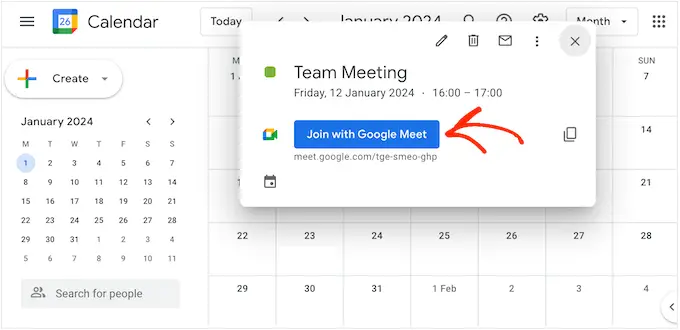
อีกทางเลือกหนึ่งคือคลิกที่ปุ่ม "พบปะ" ภายในบัญชี Gmail ของคุณ
อย่างที่คุณเห็น การสร้างหรือเข้าร่วมการประชุมเป็นเรื่องง่ายมาก โดยเฉพาะอย่างยิ่งหากคุณใช้เครื่องมือของ Google อยู่แล้ว
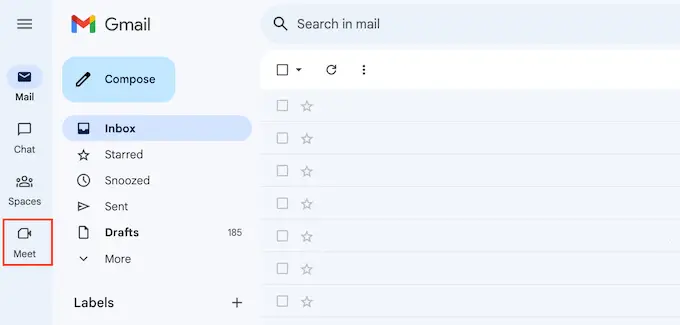
Google Meet ยังมี "ห้องรอ" ก่อนการประชุม ซึ่งคุณสลับเปิดและปิดกล้องและไมโครโฟนได้ คุณยังตรวจสอบคุณภาพเสียงและวิดีโอและเปลี่ยนการตั้งค่าก่อนเข้าร่วมการประชุมได้อีกด้วย
การตั้งค่าของ Google Meet นั้นง่ายมาก โดยมีเพียงไม่กี่ตัวเลือกเท่านั้น คุณเปลี่ยนไมโครโฟน ลำโพง และกล้องที่ Google Meet ใช้และบอกให้ Google ออกจากระบบการประชุมโดยอัตโนมัติหากไม่มีคนเข้าร่วมหลังจากผ่านไปไม่กี่นาที
ในระหว่างการประชุม คุณจะพบปุ่มแถวหนึ่งที่ด้านล่างของหน้าจอซึ่งคุณสามารถเข้าถึงการตั้งค่าพื้นฐาน ส่งอิโมจิ ยกมือเพื่อถามคำถาม และทำงานพื้นฐานอื่นๆ ได้ คุณยังสามารถเปิดใช้งานคำบรรยายได้ ซึ่งเหมาะสำหรับการช่วยสำหรับการเข้าถึง
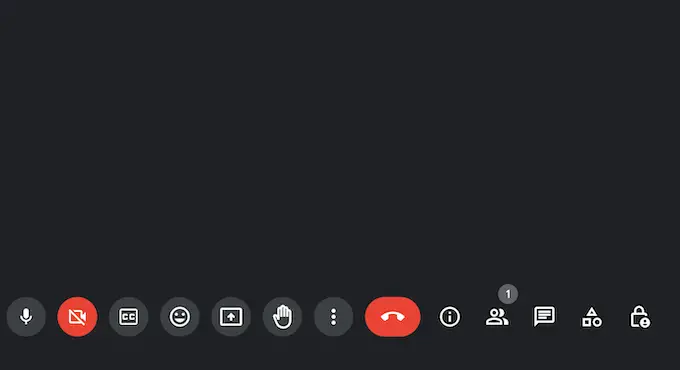
หากต้องการเชิญคนอื่นๆ เพียงแชร์ลิงก์หรือหมายเลขโทรเข้าที่ Google Meet สร้างให้คุณโดยอัตโนมัติ
หากคุณต้องการกำหนดเวลาการประชุมทีม เพียงสร้างกิจกรรมใหม่ใน Google ปฏิทิน จากนั้นคลิกปุ่ม "เพิ่มการประชุมทางวิดีโอของ Google Meet"
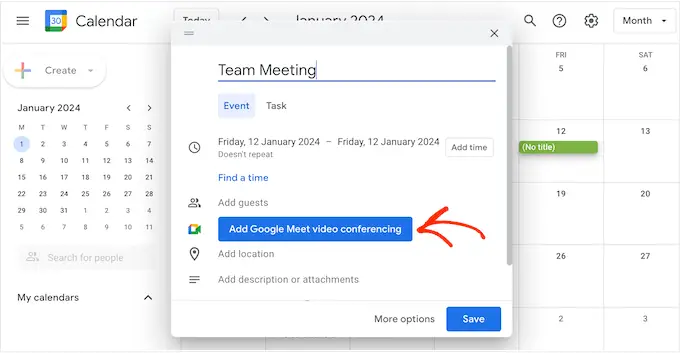
ซึ่งจะสร้างลิงก์การประชุมโดยอัตโนมัติ
เมื่อดำเนินการเสร็จแล้ว เพียงคลิกที่ 'เพิ่มแขก' และพิมพ์ชื่อหรือที่อยู่อีเมลของผู้ติดต่อทุกคนที่คุณต้องการเชิญ
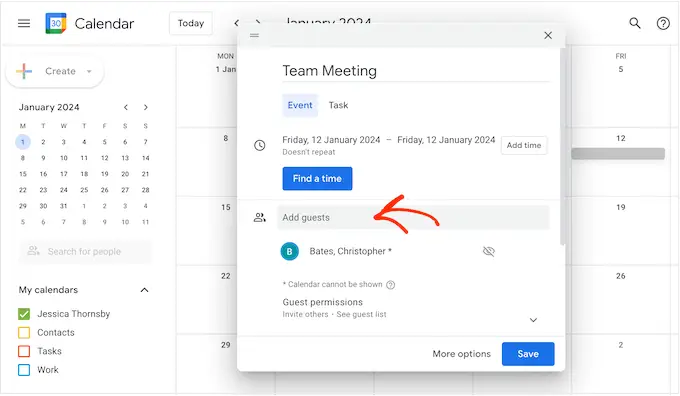
อย่างที่คุณเห็น Google Meet ได้รับการออกแบบโดยคำนึงถึงความเรียบง่าย
โดยส่วนใหญ่แล้ว ซอฟต์แวร์การประชุมผ่านวิดีโอจะทำงานนอกกรอบ และคุณสามารถกำหนดเวลาการประชุมได้ด้วยการคลิกเพียงไม่กี่ครั้ง อย่างไรก็ตาม ความง่ายในการใช้งานนี้หมายความว่า Google Meet ขาดคุณสมบัติขั้นสูงบางอย่างที่คุณได้รับจากแพลตฟอร์มเช่น Zoom
ซูม – ใช้งานง่าย
เมื่อพูดถึงความสะดวกในการใช้งาน ประสบการณ์ Zoom จะแตกต่างกันมาก ขึ้นอยู่กับว่าคุณใช้ไคลเอนต์ออนไลน์หรือแอปเดสก์ท็อป
ไคลเอนต์ออนไลน์ Zoom นั้นไม่เป็นมิตรต่อผู้ใช้มากนักเมื่อเทียบกับประสบการณ์ Google Meet ตัวอย่างเช่น หากคุณต้องการกำหนดเวลาการประชุม คุณจะต้องกรอกแบบฟอร์ม
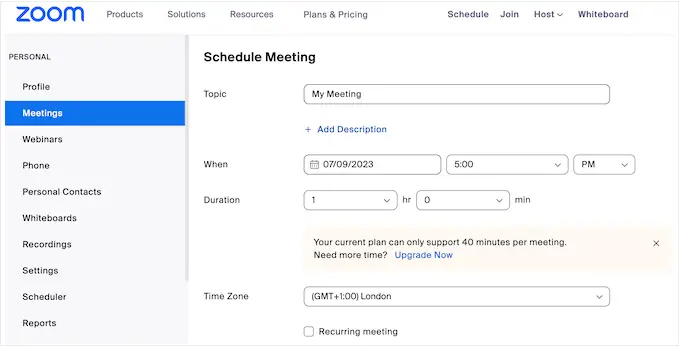
อย่างไรก็ตาม แอปเดสก์ท็อปนั้นใช้งานง่ายกว่ามาก
คุณสามารถกำหนดเวลาการประชุมหรือสร้างการประชุมทันทีได้ด้วยการคลิกปุ่มเพียงปุ่มเดียว
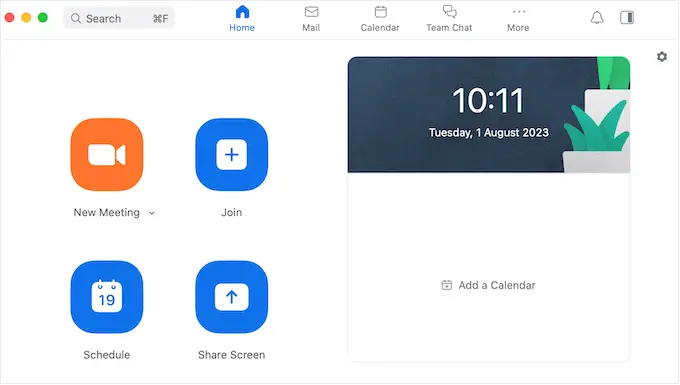
คุณยังสามารถแชร์หน้าจอหรือเข้าร่วมการประชุมได้อย่างง่ายดายโดยพิมพ์รหัสการประชุมหรือลิงก์
ก่อนที่คุณจะเข้าร่วมการประชุม คุณจะได้รับโอกาสในการเปิดหรือปิดเสียงและวิดีโอ อย่างไรก็ตาม ไม่เหมือนกับ Google Meet ตรงที่ไม่มี "ห้องรอ" ให้คุณดูตัวอย่างฟีดวิดีโอก่อนเข้าร่วมการประชุมหลักได้
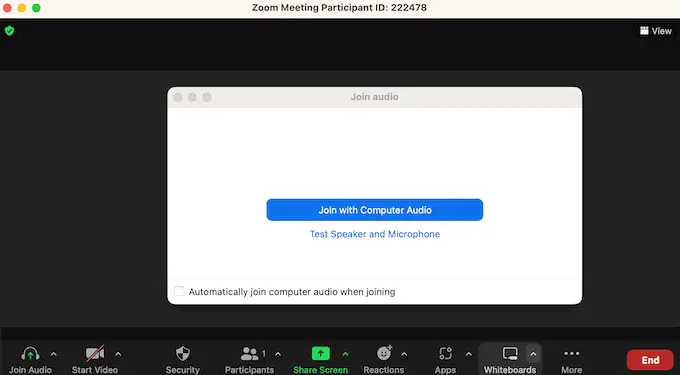
ไม่ว่าคุณจะใช้แอปเดสก์ท็อปหรือไคลเอนต์ออนไลน์ การตั้งค่าของ Zoom มีรายละเอียดและเชิงลึกมากกว่ามากเมื่อเทียบกับ Google Meet
นี่หมายความว่ามีช่วงการเรียนรู้ที่สูงชันมากขึ้น และโดยเฉพาะอย่างยิ่งผู้ใช้ที่ไม่ใช้เทคโนโลยีอาจประสบปัญหากับคุณสมบัติขั้นสูงบางอย่างของ Zoom
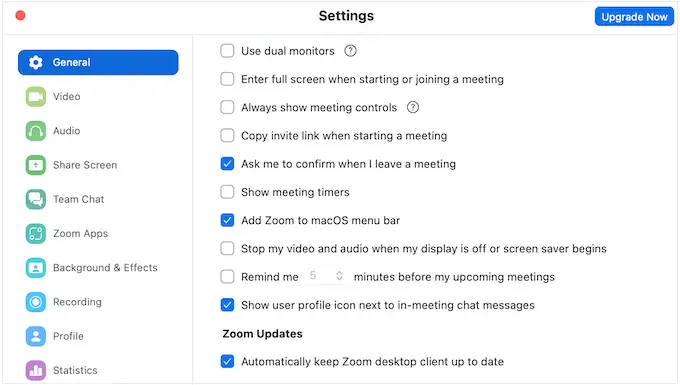
อย่างไรก็ตาม การตั้งค่าที่ครอบคลุมของ Zoom หมายความว่าเครื่องมือนี้มีความยืดหยุ่นและมีประสิทธิภาพมากกว่ามากเมื่อเทียบกับ Google Meet ตัวอย่างเช่น ด้วยการตั้งค่า Zoom ที่เหมาะสม คุณสามารถแชร์เว็บแคมตัวที่สองได้ ซึ่งจะมีประโยชน์หากคุณจัดสัมมนาผ่านเว็บ การสาธิต หรือห้องเรียนเสมือนจริง
Zoom ยังสามารถจดจำท่าทางและแปลงเป็นปฏิกิริยาการประชุมที่เกี่ยวข้องได้ ตัวอย่างเช่น คุณสามารถเรียกอีโมจิยกนิ้วให้ได้โดยยกนิ้วโป้งขึ้นที่กล้อง
ด้วยเหตุนี้ จึงไม่น่าแปลกใจที่การตั้งค่าของ Zoom อาจดูล้นหลามและสับสนเล็กน้อยในตอนแรก
ผู้ชนะ – Google Meet
เมื่อพูดถึงเรื่องความง่ายในการใช้งาน Google Meet มีความได้เปรียบอย่างแน่นอน โดยเฉพาะอย่างยิ่งหากคุณใช้บริการของ Google อยู่แล้ว คุณสามารถเริ่มการประชุมได้ทันทีจากแอปที่คุณใช้อยู่แล้ว รวมถึง Gmail และ Google Calendar
หากคุณมีบัญชี Google อยู่แล้ว การเริ่มต้นใช้งาน Meet ก็ทำได้ง่าย การตั้งค่าเริ่มต้นยังเหมาะสำหรับผู้ใช้ส่วนใหญ่ด้วย ดังนั้น Google Meet จึงมักจะใช้งานได้ทันที

หากคุณดาวน์โหลดแอป Zoom บนเดสก์ท็อป คุณจะได้รับประสบการณ์ที่ดีกว่ามากเมื่อเทียบกับไคลเอนต์ออนไลน์ และคุณจะมีฟีเจอร์ขั้นสูงมากมายให้สำรวจอีกด้วย
อย่างไรก็ตาม หากคุณกำลังมองหาซอฟต์แวร์วิดีโอแชทแบบคลิกแล้วใช้งาน Google Meet คือผู้ชนะที่ชัดเจน
การสนับสนุนข้ามแพลตฟอร์ม – Google Meet และ Zoom
โซลูชันการประชุมทางวิดีโอที่ดีควรใช้งานง่ายเสมอ ไม่ว่าคุณจะใช้อุปกรณ์หรือเว็บเบราว์เซอร์ใดก็ตาม สิ่งนี้สำคัญอย่างยิ่งหากคุณทำงานจากที่ต่างๆ เป็นประจำหรือให้ทางเลือกแก่พนักงานในการทำงานจากที่บ้าน
ที่กล่าวว่าเรามาดูกันว่า Google Meet และ Zoom ซ้อนกันอย่างไรในแง่ของอุปกรณ์และระบบปฏิบัติการที่พวกเขารองรับ
การสนับสนุนข้ามแพลตฟอร์ม – Google Meet
เช่นเดียวกับเครื่องมือบนเว็บอื่นๆ ของ Google Google Meet ทำงานได้อย่างสมบูรณ์บนเว็บเบราว์เซอร์ รองรับ Google Chrome, Mozilla Firefox, Microsoft Edge และ Apple Safari
ซึ่งหมายความว่าคุณไม่น่าจะมีปัญหาในการเข้าร่วมการประชุมจากคอมพิวเตอร์เดสก์ท็อปของคุณ โดยสมมติว่าคุณมีการเชื่อมต่ออินเทอร์เน็ตที่ดีและมีเว็บเบราว์เซอร์หลักตัวใดตัวหนึ่ง
หากเบราว์เซอร์ของคุณไม่รองรับ Google Meet คุณยังคงโทรเข้าโดยใช้หมายเลขโทรศัพท์หรือ PIN ที่ Meet สร้างขึ้นโดยอัตโนมัติได้
หากคุณมีแฮงเอาท์วิดีโอเป็นประจำบนสมาร์ทโฟนหรือแท็บเล็ต คุณสามารถดาวน์โหลดแอป Google Meet สำหรับ iOS หรือ Android ได้ แอปนี้มีส่วนติดต่อผู้ใช้ที่คล้ายคลึงกับเวอร์ชันเดสก์ท็อป ซึ่งช่วยให้คุณสามารถเข้าร่วมและสร้างการประชุมได้ด้วยการแตะเพียงไม่กี่ครั้ง
การสนับสนุนข้ามแพลตฟอร์ม – ซูม
Zoom มีแอปพลิเคชันเดสก์ท็อปสำหรับ Windows, macOS และ Linux ต่างจาก Google Meet อาจใช้เวลาตั้งค่านานกว่าเมื่อเทียบกับ Google Meet แต่แอปเดสก์ท็อปให้ประสบการณ์ผู้ใช้ที่ดีกว่ามากเมื่อเทียบกับไคลเอนต์ออนไลน์ Zoom ดังนั้นจึงคุ้มค่ากับความพยายาม
หากคุณไม่ต้องการติดตั้งแอป เว็บไคลเอ็นต์รองรับ Google Chrome, Mozilla Firefox และ Chromium Edge นอกจากนี้ยังมีแอปบนอุปกรณ์เคลื่อนที่สำหรับ Android และ iOS
ผู้ชนะ – ซูม
ไม่ว่าคุณจะใช้อุปกรณ์ใด คุณก็ไม่น่าจะมีปัญหาในการเข้าถึง Google Meet หรือ Zoom บริการสื่อสารผ่านวิดีโอทั้งสองยังมีแอปมือถือที่ออกแบบมาอย่างดี ซึ่งเราแนะนำเป็นอย่างยิ่งหากคุณโทรจากสมาร์ทโฟนหรือแท็บเล็ตเป็นประจำ
อย่างไรก็ตาม Zoom เป็นผู้ชนะเพียงเพราะเป็นแพลตฟอร์มเดียวที่มีแอปเดสก์ท็อปโดยเฉพาะ หากคุณมีตารางงานที่ยุ่ง คุณสามารถปล่อยให้ Zoom ทำงานอยู่เบื้องหลังในขณะที่คุณทำงานอื่นได้ จากนั้นคุณสามารถเชื่อมต่อกับการประชุม สร้างกิจกรรมใหม่ ตรวจสอบกำหนดการของคุณ และอื่นๆ ได้ง่ายๆ โดยตรวจสอบอินเทอร์เฟซบนเดสก์ท็อป
ข้อความแชทและช่องทาง – Google Meet vs Zoom
Google Meet และ Zoom ช่วยให้คุณสนทนาแบบเห็นหน้ากับผู้คนได้ไม่ว่าพวกเขาจะอยู่ที่ไหนในโลกก็ตาม อย่างไรก็ตาม ทั้งสองยังรองรับการแชทด้วยข้อความด้วย ดังนั้นเรามาดูกันว่าฟีเจอร์เหล่านี้เปรียบเทียบกันอย่างไร
ข้อความแชทและช่องทาง – Google Meet
Google Meet ช่วยให้คุณส่งข้อความที่ปรากฏข้างหน้าจอวิดีโอหลักได้ อย่างไรก็ตาม ทุกคนที่อยู่ในสายสามารถเห็นข้อความเหล่านี้ได้ ดังนั้นจึงไม่มีทางที่จะสนทนาแบบตัวต่อตัวแบบส่วนตัวได้
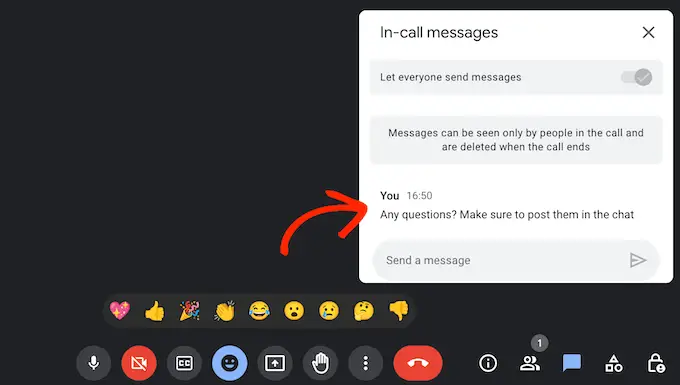
คุณยังไม่เห็นข้อความที่คนอื่นส่งก่อนที่คุณจะเข้าร่วมการประชุมอีกด้วย เว้นแต่ว่าการประชุมจะถูกบันทึก ประวัติการสนทนาทั้งหมดจะหายไปทันทีที่คุณออกจากสาย
คุณไม่สามารถเพิ่มอิโมจิหรือ GIF ลงในข้อความของคุณได้ แม้ว่าคุณจะสามารถส่งความรู้สึกที่ลอยผ่านหน้าต่างวิดีโอหลักได้ในจำนวนจำกัดก็ตาม
ข้อความแชทและช่อง – ซูม
ต่างจาก Google Meet ตรงที่คุณส่งข้อความส่วนตัวถึงผู้เข้าร่วมเป็นรายบุคคลผ่านการโทรผ่าน Zoom ได้ สิ่งนี้มีประโยชน์อย่างยิ่งหากคุณจัดการประชุมขนาดใหญ่ที่มีผู้เข้าร่วมจำนวนมากเป็นประจำ หากไม่มีตัวเลือกในการส่งข้อความส่วนตัว การแชทอาจมีเสียงรบกวนและเสียสมาธิได้ง่าย โดยมีการสนทนาหลายรายการเกิดขึ้นพร้อมกัน
Zoom ยังทำให้การเพิ่มอิโมจิลงในข้อความของคุณเป็นเรื่องง่าย แม้ว่าจะไม่มีตัวเลือกในการเพิ่ม GIF เช่นเดียวกับ Google Meet
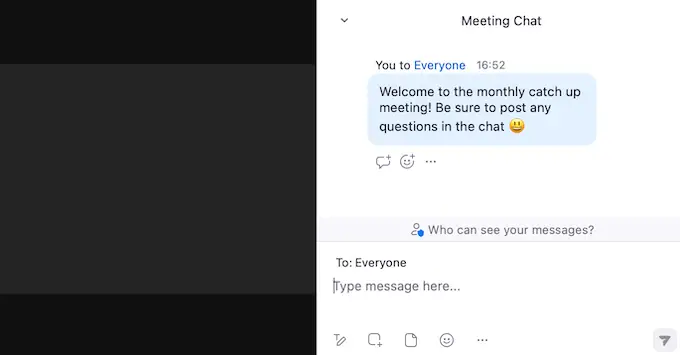
เช่นเดียวกับ Google Meet Zoom ยังเพิ่มบันทึกการสนทนาในการประชุมที่บันทึกไว้ เพื่อให้ผู้คนสามารถติดตามการแชทไปพร้อมกัน
นอกจากนี้ยังซ่อนข้อความที่ส่งก่อนที่คุณจะเข้าร่วมสายด้วย นี่เป็นพฤติกรรมเดียวกันกับ Google Meet ทุกประการ แต่ผู้ใช้บางคนอาจยังรู้สึกหงุดหงิดอยู่
ผู้ชนะ – ซูม
ด้วยตัวเลือกในการส่งข้อความส่วนตัวและการสนับสนุนอิโมจิในตัว Zoom จึงเป็นผู้ชนะที่ชัดเจนเมื่อพูดถึงการแชทด้วยข้อความ
การรวม WordPress – Google Meet กับ Zoom
หากคุณมีเว็บไซต์ WordPress คุณอาจสงสัยว่าคุณสามารถรวม WordPress เข้ากับซอฟต์แวร์การประชุมทางวิดีโอได้หรือไม่ มาดูกันว่าเครื่องมือทั้งสองจัดการกับการรวม WordPress อย่างไร
การรวม WordPress – ซูม
มีหลายวิธีในการเชื่อมต่อ Zoom กับเว็บไซต์ WordPress ของคุณ หากคุณจัดสัมมนาผ่านเว็บหรือการประชุมออนไลน์ คุณสามารถใช้ WPForms และปลั๊กอิน Uncanny Automator เพื่อลงทะเบียนผู้เข้าร่วมโดยอัตโนมัติเมื่อพวกเขากรอกแบบฟอร์มบนเว็บไซต์ของคุณ
ด้วยวิธีนี้ คุณสามารถต้อนรับลูกค้าใหม่ กำหนดเวลาการโทรเพื่อการฝึกสอน และอื่นๆ อีกมากมาย หากคุณขายหลักสูตรหรือการฝึกอบรมออนไลน์ คุณสามารถเพิ่มนักเรียนเข้าร่วมการสัมมนาผ่านเว็บหรือเซสชั่นที่กำลังจะมีขึ้นได้ทันทีที่ลงทะเบียน
ในการเริ่มต้น เพียงเพิ่มแบบฟอร์มลงทะเบียนลงในเว็บไซต์ของคุณโดยใช้ WPForms ซึ่งเป็นปลั๊กอินแบบฟอร์มการติดต่อที่ดีที่สุดสำหรับ WordPress
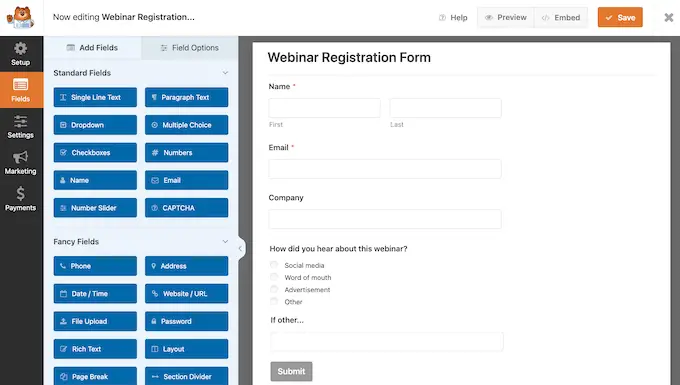
จากนั้น คุณสามารถใช้ Uncanny Automator เพื่อสร้างสูตรอาหารที่ลงทะเบียนผู้เยี่ยมชมโดยอัตโนมัติเมื่อพวกเขากรอกแบบฟอร์มเสร็จแล้ว
หากคุณมีร้านค้า WooCommerce คุณสามารถใช้สูตร Uncanny Automator เดียวกันเพื่อลงทะเบียนลูกค้าใหม่ในการสัมมนาผ่านเว็บเกี่ยวกับผลิตภัณฑ์หลังจากที่พวกเขาซื้อสินค้าในร้านค้าออนไลน์ของคุณ
สำหรับคำแนะนำทีละขั้นตอน โปรดดูคำแนะนำในการผสานรวมการประชุม Zoom และการสัมมนาผ่านเว็บใน WordPress ได้อย่างง่ายดาย
นอกจากนี้ หากคุณต้องการจัดการการประชุม Zoom จากแดชบอร์ด WordPress คุณอาจต้องการดูการประชุมทางวิดีโอด้วย Zoom ปลั๊กอินนี้ช่วยให้คุณสามารถนำเข้าการประชุม Zoom ทั้งหมดของคุณไปยังแดชบอร์ด WordPress ได้ด้วยคลิกเดียว
คุณสามารถจำกัดเนื้อหา Zoom ของคุณได้โดยใช้ปลั๊กอินสำหรับสมาชิก ด้วยวิธีนี้ คุณสามารถสร้างรายได้ออนไลน์ด้วยการขายการเข้าถึงไฟล์บันทึก Zoom ของคุณ
การรวม WordPress – Google Meet
คุณเชื่อมต่อ Google Meet กับเว็บไซต์ WordPress ได้โดยใช้ Zapier เครื่องมืออัตโนมัติยอดนิยมนี้มาพร้อมกับเวิร์กโฟลว์สำเร็จรูปที่จะกำหนดเวลา Google Meet โดยอัตโนมัติทุกครั้งที่คุณเผยแพร่โพสต์ใหม่
วิธีนี้สามารถปรับปรุงขั้นตอนการทำงานด้านบรรณาธิการของคุณได้โดยการให้เวลาสมาชิกในทีมทุกคนได้พบปะและทบทวนเนื้อหาใหม่ ให้ข้อเสนอแนะ หรือตรวจสอบการเข้าชมโพสต์ อัตราคอนเวอร์ชั่น และตัวชี้วัดที่สำคัญอื่นๆ โดยใช้เครื่องมือเช่น Google Analytics
ยิ่งไปกว่านั้น คุณยังสร้างเวิร์กโฟลว์อัตโนมัติของ Google Meet และ WordPress แบบกำหนดเองได้โดยใช้โปรแกรมแก้ไข Zapier สิ่งนี้ให้อิสระและความยืดหยุ่นในการผสานรวม WordPress และ Google Meet ในแบบที่เหมาะกับคุณที่สุด
ผู้ชนะ – ซูม
คุณผสานรวม Google Meet และ WordPress ได้หลายวิธีโดยใช้ Zapier อย่างไรก็ตาม การรวมกันของ Uncanny Automator และ WPForms ทำให้ Zoom มีข้อได้เปรียบที่ชัดเจน
ปลั๊กอิน WordPress ที่ต้องมีทั้งสองนี้ช่วยให้คุณสามารถเพิ่มนักเรียน ลูกค้า เพื่อนร่วมงาน และผู้ติดต่ออื่น ๆ ลงในการสัมมนาผ่านเว็บและการโทรของ Zoom ได้โดยอัตโนมัติ ด้วยเหตุนี้ Zoom จึงเป็นตัวเลือกที่ยอดเยี่ยมสำหรับเจ้าของบล็อกและเว็บไซต์ WordPress
การสนับสนุนระดับมืออาชีพและชุมชน – Google Meet กับ Zoom
Google Meet และ Zoom ใช้งานง่าย แต่ทุกคนก็ต้องการความช่วยเหลือเป็นครั้งคราว ลองเปรียบเทียบตัวเลือกการสนับสนุนเพื่อดูความช่วยเหลือที่มีอยู่
การสนับสนุนระดับมืออาชีพและชุมชน – Google Meet
หากคุณต้องการค้นหาคำตอบด้วยตนเอง เรามีคลังบทแนะนำและวิดีโอทั้งหมดในพอร์ทัลความช่วยเหลือของ Google Meet คุณสามารถดูหน้าต่างๆ หรือพิมพ์คำถามของคุณและรับบทความที่แนะนำให้คุณ
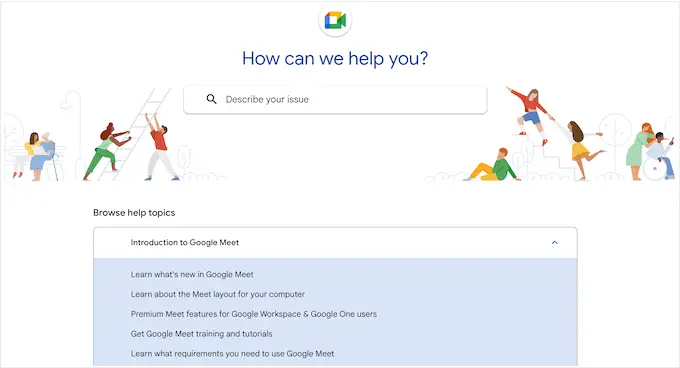
นอกจากนี้ยังมีชุมชน Google Meet ที่คุณสามารถเรียกดูคำถามที่คนอื่นโพสต์ไว้ได้
แม้ว่าจะมีข้อมูลมากมายที่นี่ แต่โชคดีที่ Google ได้สร้างระบบการเรียงลำดับและการกรองแบบละเอียดที่สามารถช่วยให้คุณค้นหาข้อมูลที่ต้องการได้อย่างรวดเร็ว
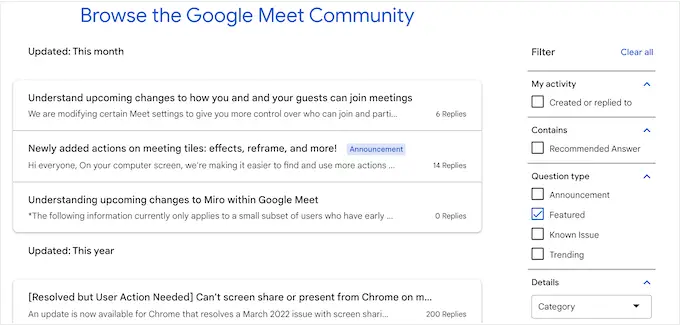
หากคุณไม่พบกระทู้ที่เกี่ยวข้อง คุณสามารถสร้างกระทู้ของคุณเองได้ตลอดเวลา
เพียงโพสต์คำถามของคุณลงในพอร์ทัลชุมชน และรอการตอบกลับจากชุมชน Google Meet
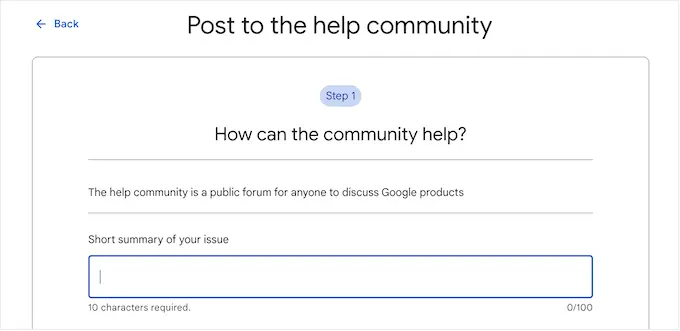
หากต้องการปรับปรุงความรู้เกี่ยวกับ Google Meet และเพิ่มประสิทธิภาพการทำงาน คุณก็ลองดูศูนย์การเรียนรู้ Google Workspace ที่นี่ คุณจะพบคู่มือเริ่มต้นใช้งานฉบับย่อ เอกสารสรุป คู่มือประสิทธิภาพการทำงาน และแหล่งข้อมูลที่เป็นประโยชน์อื่นๆ อีกมากมาย
คุณชอบการสนับสนุนอย่างมืออาชีพแทนหรือไม่?
Business Starter, Business Standard และ Business Plus ของ Google ล้วนมาพร้อมกับการสนับสนุนระดับมืออาชีพตามมาตรฐาน อย่างไรก็ตาม หากคุณซื้อแผน Enterprise คุณจะได้รับสิทธิ์เข้าถึงการสนับสนุนขั้นสูงซึ่งรับประกันเวลาตอบสนองที่เร็วขึ้น ความรู้เกี่ยวกับผลิตภัณฑ์ขั้นสูงยิ่งขึ้น และแม้แต่การสนับสนุนสำหรับเทคโนโลยีของบุคคลที่สาม
การสนับสนุนระดับมืออาชีพและชุมชน – Zoom
หากคุณมีคำถามใดๆ พอร์ทัล Zoom Support ควรเป็นสถานที่แรกของคุณ ที่นี่ คุณจะได้พบกับฐานความรู้ที่มีบทความหลายพันรายการ ศูนย์การเรียนรู้พร้อมหลักสูตรวิดีโอตามความต้องการ และไซต์คำถามและคำตอบของชุมชนที่กระตือรือร้น
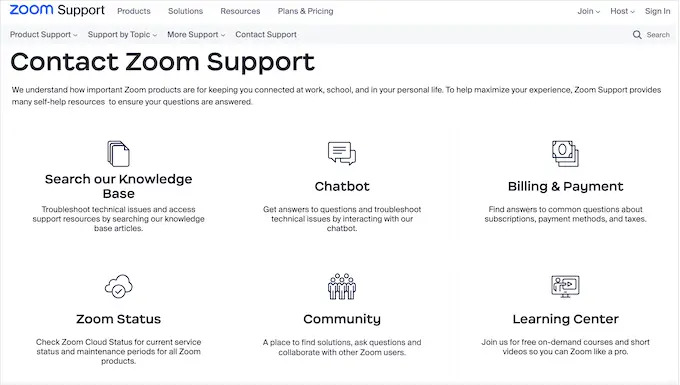
หากคุณสนใจการสนับสนุนจากชุมชน เธรด Zoom Q และ A จะถูกแบ่งออกเป็นหมวดหมู่อย่างเป็นประโยชน์และจัดระเบียบเป็นแท็บล่าสุด ได้รับความนิยม แก้ไขแล้ว และยังไม่ได้ตอบ
ระบบนี้จะช่วยให้คุณได้รับคำตอบสำหรับคำถามทั่วไปได้อย่างรวดเร็ว
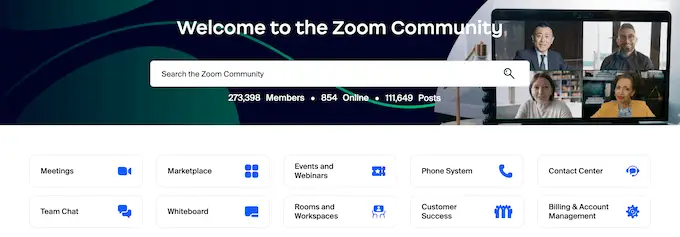
หากคุณมีปัญหา Zoom ที่ไม่มีใครโพสต์ คุณสามารถเริ่มกระทู้ใหม่และรับความช่วยเหลือโดยตรงจากชุมชน Zoom ได้เสมอ
พอร์ทัลสนับสนุน Zoom ยังมีแชทบอทด้วย ดังนั้นคุณสามารถพิมพ์คำถามและรับคำตอบได้ตลอดเวลาทั้งกลางวันและกลางคืน บ่อยครั้งวิธีนี้เร็วกว่าการดูเอกสาร Zoom ทั้งหมดด้วยตัวเองมาก

หากคุณซื้อแผนธุรกิจหรือสูงกว่า คุณจะได้รับการสนับสนุนทางแชทสด การสนับสนุนทางโทรศัพท์และตัวเลือกในการส่งตั๋วทางเว็บ
หรือหากคุณมีแผน Pro คุณสามารถส่งตั๋วทางเว็บและอาจได้รับสิทธิ์ในการแชทสดและการสนับสนุนทางโทรศัพท์ ขึ้นอยู่กับค่าใช้จ่ายรวมของการสมัครสมาชิก Zoom ของคุณ
นอกจากนี้ หากคุณต้องการการสนับสนุนอย่างมืออาชีพ Zoom ก็มีแผนการสนับสนุนระดับพรีเมียมมากมาย
ผู้ชนะ – เสมอ
แม้ว่าทั้ง Google Meet และ Zoom จะให้การสนับสนุนอย่างมืออาชีพ แต่การสนับสนุนจากชุมชนและแหล่งข้อมูลออนไลน์ที่ทำให้บริการวิดีโอยอดนิยมทั้งสองนี้ก้าวนำหน้าคู่แข่งอย่างแท้จริง
ไม่ว่าคุณจะเลือก Meet หรือ Zoom คุณจะสามารถเข้าถึงบทความ บทช่วยสอน วิดีโอแนะนำ ฟอรัม และแหล่งข้อมูลออนไลน์อื่นๆ ที่ละเอียดและครอบคลุม
อย่างไรก็ตาม ทั้ง Google Meet และ Zoom เป็นตัวเลือกที่ยอดเยี่ยมเมื่อพูดถึงเรื่องการสนับสนุน
Google Meet vs Zoom: ไหนดีกว่าสำหรับธุรกิจของคุณ?
หากคุณกำลังมองหาเครื่องมือการประชุมทางวิดีโอที่ง่ายและสะดวกพร้อมการสนับสนุนที่ยอดเยี่ยม ทั้ง Google Meet และ Zoom เป็นตัวเลือกที่ยอดเยี่ยม
แพลตฟอร์มวิดีโอแชททั้งสองทำให้การสื่อสารกับเพื่อนร่วมทีม พนักงาน ลูกค้า และผู้ติดต่ออื่นๆ ทั่วโลกเป็นเรื่องง่าย นอกจากนี้ยังสามารถใช้งานได้บนเบราว์เซอร์หลักๆ ทั้งหมดและใช้งานได้บนสมาร์ทโฟน แท็บเล็ต และคอมพิวเตอร์เดสก์ท็อป ซึ่งหมายความว่าคุณสามารถใช้ทั้ง Google Meet และ Zoom ได้จากทุกที่
ท้ายที่สุดแล้ว ซอฟต์แวร์ที่เหมาะกับคุณจะแตกต่างกันไปขึ้นอยู่กับฟีเจอร์ที่ธุรกิจของคุณต้องการ ขนาดขององค์กร และระยะเวลาการประชุมโดยทั่วไป
เครื่องมือแต่ละอย่างมีจุดแข็งและข้อเสียของตัวเอง หากคุณต้องการโซลูชันที่ใช้งานได้ทันทีสำหรับผู้ใช้ส่วนใหญ่และผสานรวมกับแอป Google Workspace ครบชุด Google Meet น่าจะเหมาะกับธุรกิจของคุณมากกว่า
แต่ถ้าคุณต้องการคุณสมบัติขั้นสูงเพิ่มเติมและแอปเดสก์ท็อปโดยเฉพาะ Zoom เป็นตัวเลือกที่ดีกว่า นอกจากนี้เรายังแนะนำ Zoom หากคุณใช้งานเว็บไซต์ WordPress เนื่องจากการบูรณาการอย่างราบรื่นกับ WordPress ผ่านปลั๊กอินที่ทรงพลัง เช่น Uncanny Automator และ WPForms
ทางเลือกอื่นสำหรับ Google Meet และ Zoom
ในคู่มือนี้ เรามุ่งเน้นไปที่ Google Meet และ Zoom แต่มีเครื่องมือสื่อสารอีกมากมายในตลาดที่อาจดีต่อธุรกิจของคุณมากกว่า
หากคุณกำลังมองหาทางเลือกอื่น Nextiva คือบริการหมายเลขโทรศัพท์ธุรกิจเสมือนจริงที่ดีที่สุดในตลาด
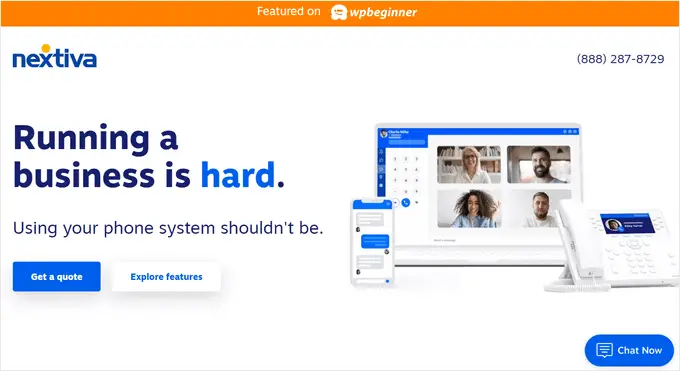
ที่ WPBeginner เราใช้ Nextiva สำหรับทุกความต้องการโทรศัพท์ทางธุรกิจของเรา เนื่องจากช่วยให้ทีมของเรารับสายเรียกเข้าของลูกค้าจากทุกที่ในโลกโดยไม่ต้องเปิดเผยหมายเลขโทรศัพท์มือถือส่วนตัว นอกจากนี้ แผน Nextiva Video ยังมาพร้อมกับคุณสมบัติการประชุมทางวิดีโอ การแชร์หน้าจอ และการแชร์ไฟล์
หากคุณวิดีโอแชทกับลูกค้าเป็นประจำหรือให้การสนับสนุนลูกค้า RingCentral ก็เป็นผู้ให้บริการ VoIP ทางธุรกิจยอดนิยมอีกรายหนึ่งที่ให้คุณตั้งค่าโซลูชันศูนย์บริการทางโทรศัพท์บนคลาวด์สำหรับธุรกิจของคุณ
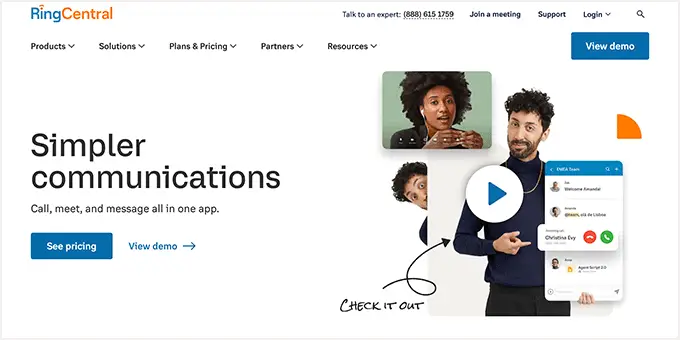
พวกเขายังมอบประสบการณ์การประชุมทางวิดีโอที่ขับเคลื่อนด้วย AI พร้อมฟีเจอร์ขั้นสูง เช่น การถอดเสียงสด ข้อมูลสรุปการประชุมอัจฉริยะ และพื้นหลังเสมือนจริง
เราหวังว่าบทความนี้จะช่วยคุณตัดสินใจว่า Google Meet หรือ Zoom เหมาะกับธุรกิจของคุณหรือไม่ คุณอาจต้องการดูคำแนะนำของเราเกี่ยวกับวิธีสร้างจดหมายข่าวทางอีเมลและผู้เชี่ยวชาญของเราคัดสรรบริการการตลาดผ่านอีเมลที่ดีที่สุดสำหรับธุรกิจขนาดเล็ก
หากคุณชอบบทความนี้ โปรดสมัครรับวิดีโอบทช่วยสอนช่อง YouTube สำหรับ WordPress ของเรา คุณสามารถหาเราได้ทาง Twitter และ Facebook
